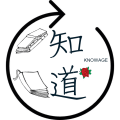excel表格怎么产生随机数
|
3人回复
excel表格怎么产生随机数,在线求解答
专业回答
可以使用Excel内置的函数RAND()来生成随机数,具体步骤如下:
1. 在要生成随机数据的单元格中输入以下公式:=RAND()。
2. 按下Enter键,将会在当前单元格中生成一个随机小数(范围为到1之间)。
3. 选中刚刚生成的单元格,然后将鼠标放在右下角的小黑点上,当光标变成十字形时,按住鼠标左键拖动,即可快速将公式拖至要生成随机数据的其他单元格。
4. 将公式拖至需要生成的所有单元格后,按下Ctrl+C,然后再右击单元格,选择“值粘贴”,即可将生成的随机数转换为实际的数值。
excel表格产生随机数方法:
1、新建一个空白的Excel表格,
2、我们先选中一个单元格,
3、小编为大家介绍输入0-1之间的随机数,在任意表格中输入“=RAND()”,
4、按键盘的回车键,就可以生成0-1之间的随机数,
5、我们接着来看下锁定区域里面的随机数怎么生成,如30-50之间的,我们就要用“=RAND()*(B-A)+A”来计算,其中A是最小值,B是最大值,
6、同样的按回车,也可以自动生成,
有多种方法可供选择。
其中一种方法是使用Excel的“随机数”函数,在任何单元格中键入“=RAND()”即可生成一个从0到1的随机数字。
如果您需要在表格中生成整数随机数,可以使用“RAND()”函数的一些变体,例如“=INT(RAND()*100)”将生成一个0-99的随机整数。
另一种方法是使用Excel的“数据分析”工具中的“随机数生成器”功能。该功能可以按照指定的范围和参数生成大量的随机数。无论哪种方法,都可以为您的Excel表格添加随机数。
相似问题
推荐 家用配电箱空间不够如何扩展
如果家用配电箱空间不够,可以考虑以下几种方法进行扩展:首先,可以选择更换为更大容量的配电箱,以便容纳更多的电气设备和线路。其次,可以增加分支回路,将一些电气设备单独连接到新的分支电路上,以减轻原有回路的负荷。另外,还可以考虑安装子配电箱来分
家用配电箱是串联好还是并联好
并联肯定是并联 如果一个坏了 其他的依然能正常使用 若是串联 就全不行了。
怎样组装家用配电箱最佳
家用配电箱的配置:1、明装配电箱,配电箱安装在墙上时,应采用开脚螺栓(胀管螺栓)固定,螺栓长度一般 为埋入深度(75~150mm)、箱底板厚度、螺帽和垫圈的厚度之和,再加上5mm 左右的“出头余量”。对于较小的配电箱,也可在安装处预埋好木砖
模具制造与工业机器人哪个好
工业机器人好。工业机器人技术专业既可以在工业机器人生产销售、管理运营服务等企业工作,也可以在具体使用工业机器人的企业来工作,还可以从事相关的管理服务工作。工业机器人技术专业的就业范围不仅仅局限于面向工业机器人技术方面的企业,还囊括了彼此有关
卫星接收!一个C波段的高频头怎么样才能带多个接收机
不可以 ,锅太小需要最少1米2 的!建议买个KU11300的高频头收 108.2,还有134 , 138里面的KU波段的节目 。需要细调。卫星锅就是常说的天线,负责将卫星信号反射到位于焦卫星天线点处的馈源和高频头内。大多数卫星锅通常是抛物面
108.2卫星怎么接收
1. 通过卫星接收设备可以接收108.2卫星信号。2. 108.2卫星是一颗地球同步轨道卫星,其信号需要通过专门的卫星接收设备进行接收。这些设备包括卫星天线、低噪声放大器、卫星接收器等。卫星天线用于接收卫星信号,低噪声放大器用于增强信号强度
ssf手办为什么那么贵
手办之所以价格较高,主要有以下几个原因:首先是手办的材质和制作工艺,大多数手办都采用了高品质的材料如高分子材料、树脂等,制作过程也需要经过多道复杂工艺,因此成本相对较高。其次是手办的限量性。很多手办只会发售一次或在一个时间段内发售,而且数量
etc显示标签拆卸是什么意思
etc显示标签拆卸是指该设备目前不可用,需要在原始处理点或任何高速Etc营业厅重新安装并激活。大部分ETC显示标签拆卸是因为用户拆卸ETC设备更换电池所致。以下是etc的恢复方法:1、ETC电子标签背后的这个防拆导杆其实就是一个复位按钮开关
ssf7509座逆变器最大多少瓦
这ssf7509座逆变器最大50千瓦。逆变器的优点:1、逆变器的安全性是绝佳的。所谓用电安全是至关重要的,而它在研发的时候,研发人员就很好的考虑到了短路、负压,以及超温等多种情况下它的应对措施,使得它本身具备解决这些问题的功能。因此,它是非
hdmi延长线影响速度么
连接延长线肯定会有一些的。连接了,看线规去,如果线没那么好的。长了自然不行。一般不建议加连接器地下与墙上没什么影响,当然也要看线的用料去的。如果用料不好,自然有影响。一般标准用料都没什么问题。如果你要埋线,建议不要买用料不好的线。长线必需要
电商资讯 为你持续推送电商知识
国家邮政局:8月中国快递指数同比增长12.6%
好电商9月14日讯:据国家邮政局官方微信消息,经测算,2024年8月中国快递发展指数为407,同比提升12.6%。其中发展规模指数、服务质量指数和发展能力指数分别为510.1、60...
报告称8090后人群是中国电商消费主力军
作为2024年中国国际服务贸易交易会重要组成部分的2024电子商务大会12日在北京举办。会上发布的《中国电子商务区域发展大数据分析报告》显示,31岁至40岁人群是中国电商...

速卖通物流供应链升级:提升货品效率,让商家经营更简单
好电商网讯:9月10日,在2024菜鸟全球智慧物流峰会上,速卖通物流供应链总经理轶云表示,跨境供应链已经进入提效、提质、提速阶段。速卖通一方面致力于帮助商家提升经营...

二手立式加工中心的基本操作及注意事项
玖库为您分享二手立式加工中心的基本操作及注意事项一、基本操作1开机前检查机床润滑油箱的油量及气压表压力2.开机后各轴回零,回零前注意各轴位置,检查机床指示灯是否...
理解私域流量的底层逻辑,如何建立私域流量圈?
私域流量是运营中的一种,“私域”的目的是为了更好的服务客户,私域运营分为四大阶段,获客、激活、转化、复购,要想打造好自己的私域流量圈,这四个阶段缺一不可,那...

tiktok小店入驻条件及费用
TikTok小店入驻条件:1. 拥有一个正常运营的TikTok账号,粉丝数量在1000以上,账号未涉及违规行为;2. 年龄在18岁以上,有完全民事行为能力;3. 拥有良好的商业信誉和经...

tiktok小店开通了哪些国家站点
随着全球电子商务的蓬勃发展,TikTok小店作为国际版抖音推出的电商平台,正快速成为全球商家进军电商领域的重要途径。TikTok小店利用庞大的用户基础和高互动性的内容优...


最新问答 更多
-
奥迪凸轮轴传感器怎么测量
#仪表#
-
真空包装熟肉冷藏还是冷冻
#仪表#
-
真空可以永远保存任何食物吗
#仪表#
-
实验室怎么储存好氧菌和厌氧菌
#仪表#
-
点胶机z轴如何整体往下调
#仪表#
-
点胶机如何复制程序
#仪表#
-
如何正确安装电池
#仪表#
-
荣威汽车怎么安装负电极
#汽车及配件#
-
不锈钢直径九毫米孔怎么加工
#仪表#
-
漫威超级英雄水晶有什么用
#仪表#
行业资讯 2025-12-03 12:52:14

- 国家邮政局:8月中国快递指数同比增长12.6%
- 报告称8090后人群是中国电商消费主力军
- 速卖通物流供应链升级:提升货品效率,让商家经营更简单
- TikTok电商在东南亚快速崛起,紧逼Shopee
- 321个卖家被告!隐匿案件Brush Strokes发光仙人掌摆件版权维权,速查!